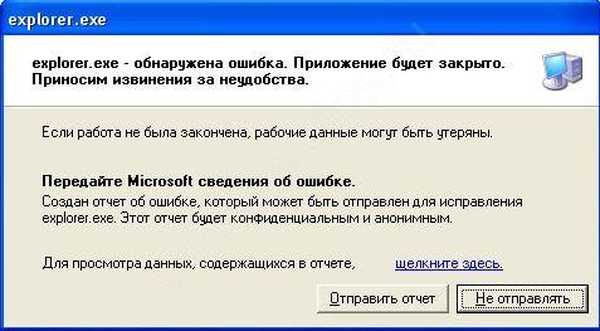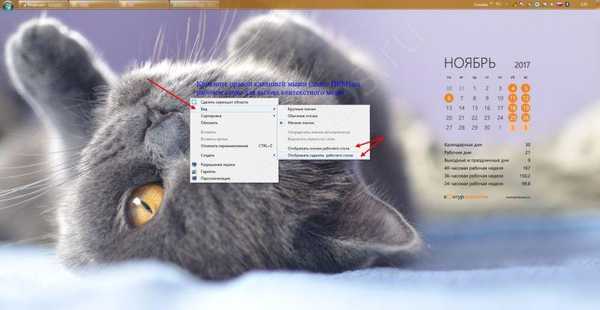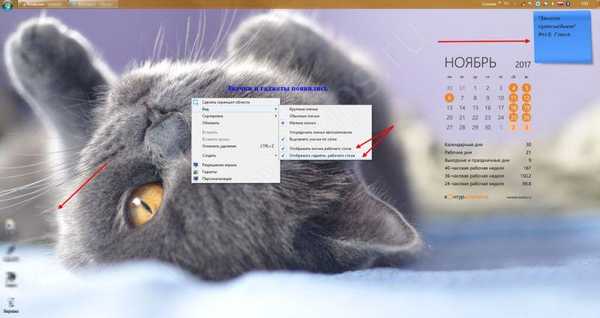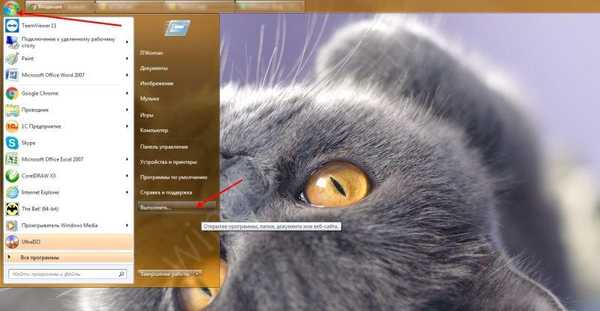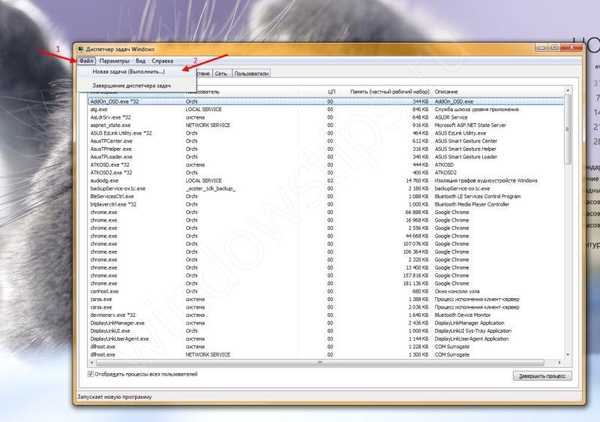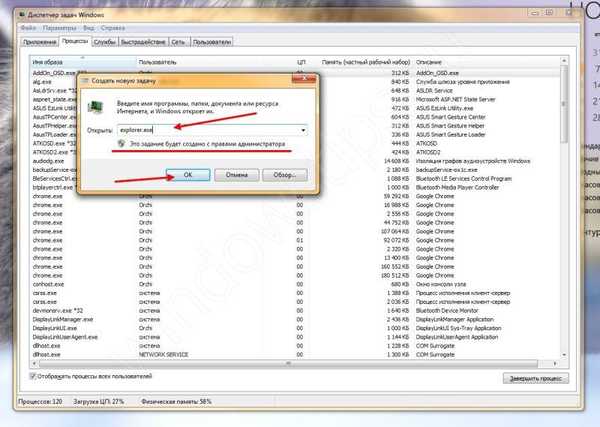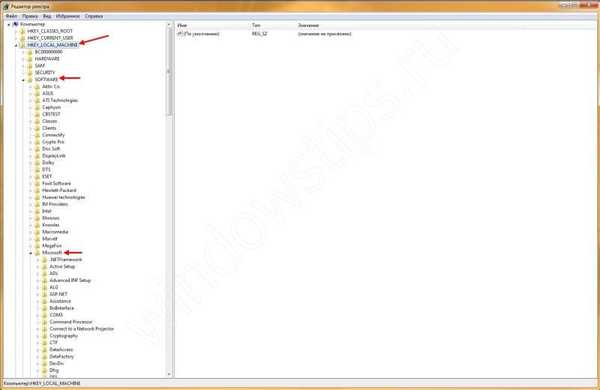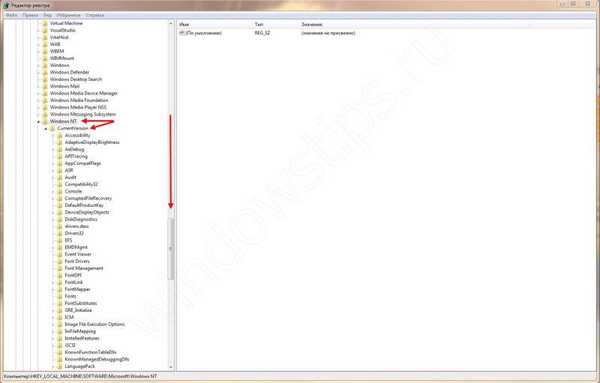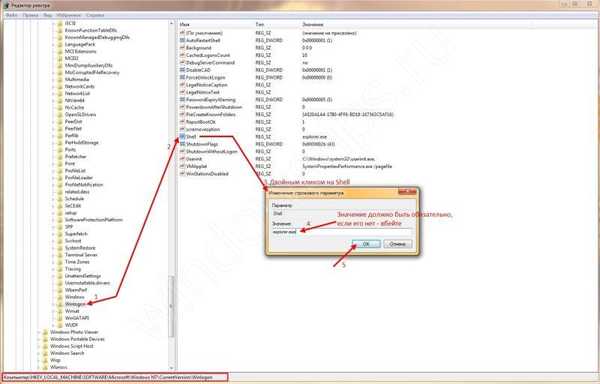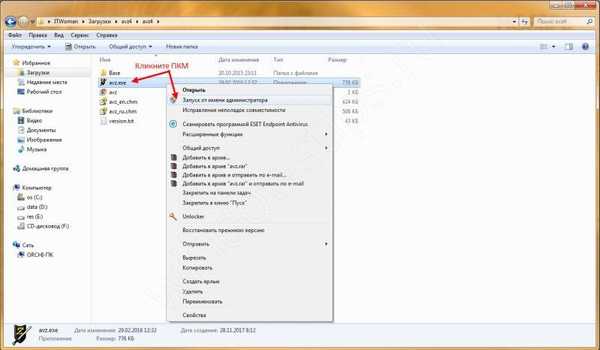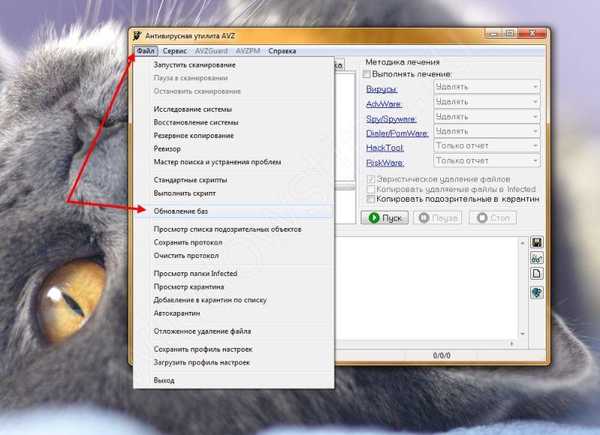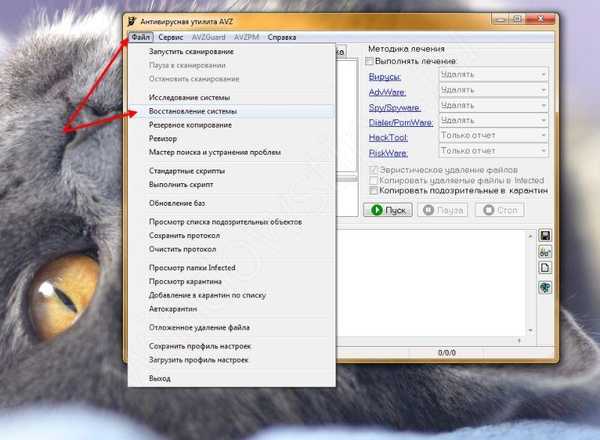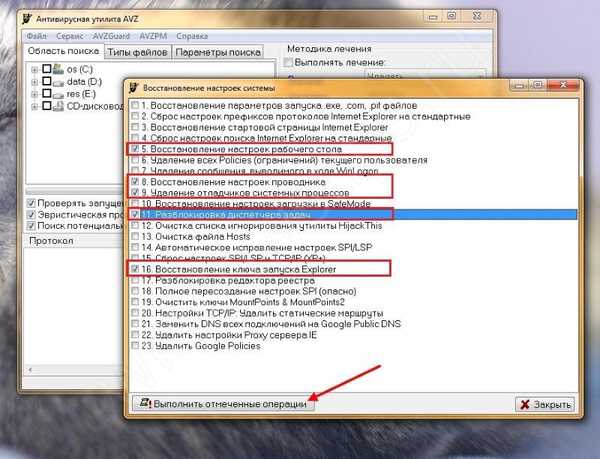Пре или касније, већина корисника се суочава са ситуацијом када су иконе нестале са радне површине на Виндовс 7.
И одмах се поставља питање, шта учинити? Прво да видимо зашто су иконе нестале. Очигледно је да одговор није јединствен. Следећи фактори могу узроковати нестанак пречица, икона и панела Старт:
- Неправилно искључивање: изненадни прекид напајања, случајно притискање тастера за напајање, гашење система у журби без довршетка свих задатака. Логична последица - оштећење извршне датотеке одговорне за графичку љуску.
- Инфекција вирусом.
- Инсталација злонамерног софтвера.
- Неуспешно сурфовање у мрежи, услед чега се грешка "екплорер.еке" руши.
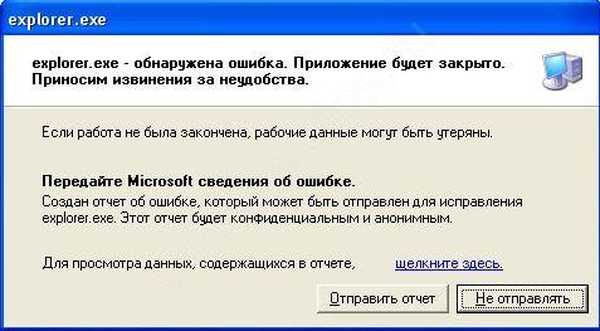
Следеће, корак по корак, размотрићемо шта да радимо ако пречице и иконе нестану са радне површине Виндовс 7.
ОС уграђени алати ће вратити иконе!
Да бисмо вратили пречице и иконе које су нестале са радне површине, користићемо најједноставнији, али понекад и ефикасан метод.
Активирање функције приказа икона
- Кликните десним тастером миша (у даљем тексту РМБ) на радној површини да бисте отворили контекстни мени → „Прикажи“ → потврдите поља „Прикажите иконе радне површине“ и „Прикажите гадгете на радној површини“.
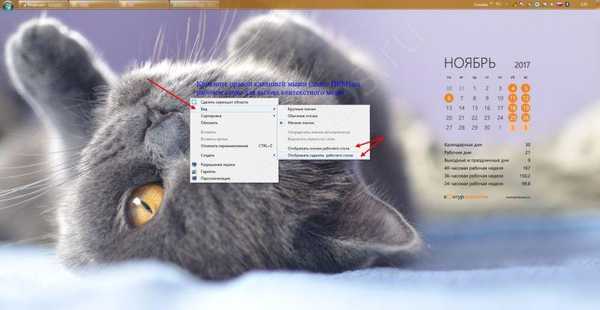
- Након чега би све требало бити приказано, ако не, следите следеће.
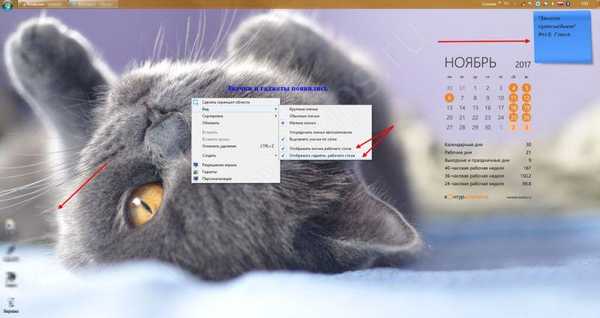
Ручни старт Екплор.еке
Ова метода се може користити ако је радна површина нестала из Виндовс 7 Екплорера, а сада шта треба учинити корак по корак.
1. метод: Ако је Старт Панел доступан
- Старт → Рун.
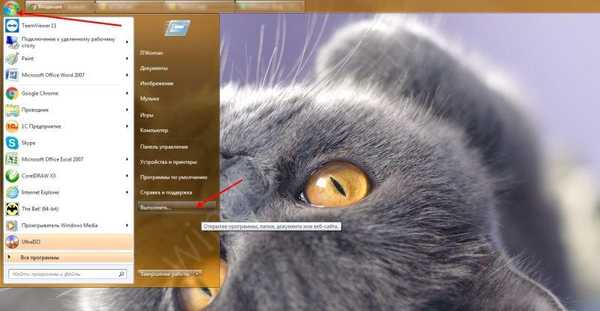
- Унесите "Екплор.еке" без наводника, обратите пажњу да бисте извршили овај задатак, потребна су привилегована права → "ОК".

2. метод: Ако стартна табла недостаје
- Ми називамо "Виндовс Таск Манагер" помоћу врућих тастера [Цтрл] + [Схифт] + [Есц] → одаберите "Филе" → "Нев Таск (Рун)".
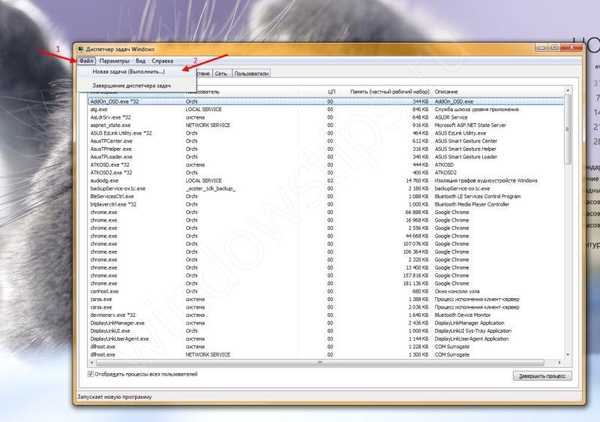
- Унесите "Екплор.еке" без наводника, обратите пажњу да бисте извршили овај задатак, потребна су привилегована права → "ОК".
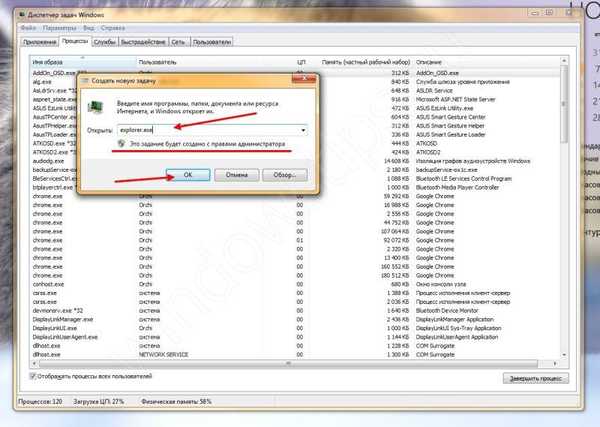
Ситуација ће се морати променити и све ће се вратити у првобитни положај. Ако вам то не помогне, наставите.
Уређивање регистра или како вратити иконе
Ова метода ће вам помоћи у свим горе наведеним ситуацијама, као и ако недостаје корпа са Виндовс 7 радне површине.
1. метод: Ако је Старт Панел доступан
- Старт → Рун.
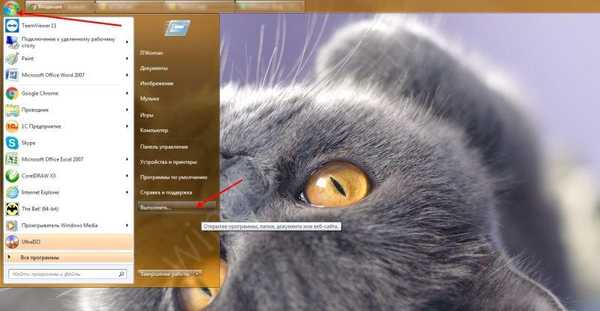
- Унесите „регедит“ без наводника - задатак ће се извршити са правима администратора → „ОК“.

2. метод: Ако стартна табла недостаје
Потребно је да поново покренете рачунар / лаптоп и покренете систем у сигурном режиму, са подршком за командну линију:
- Поново покрените Виндовс → при првом карактеристичном звуку за покретање притисните тастер [Ф8] да бисте покренули опције покретања ОС-а.
- У менију који се појави „Додатна опција покретања“ → притисните тастер „↓“ да бисте изабрали жељену опцију.

- Изаберите „Сигурни режим са подршком командне линије“ → [Ентер].

- Даље, „Покрени“ → унесите без наводника „регедит“ - задатак ће се извршити са правима администратора → „У реду“.

Када стигнемо до регистра, пролазимо кроз стабло да бисмо прегледали и, ако је потребно, унесите измене у извршну датотеку. Подсјетимо да су упуте базиране на чињеници да је све нестало са радне површине на лаптопу са оперативним системом Виндовс 7 или обичном рачунару.
Пут:
- „Рачунар“ → „ХКЕИ_ЛОЦАЛ_МАЦХИНЕ“ → „СОФТВЕР“ → „Мицрософт“;
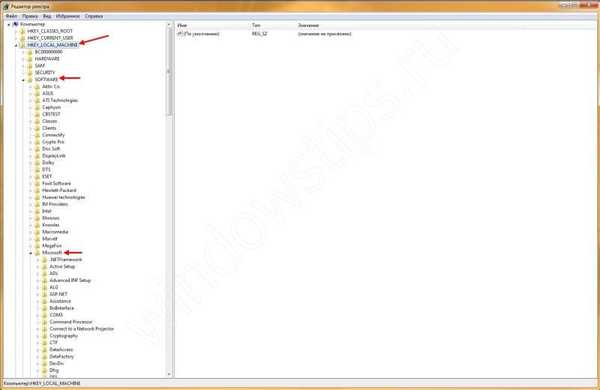
- "Виндовс НТ" → "ЦуррентВерсион";
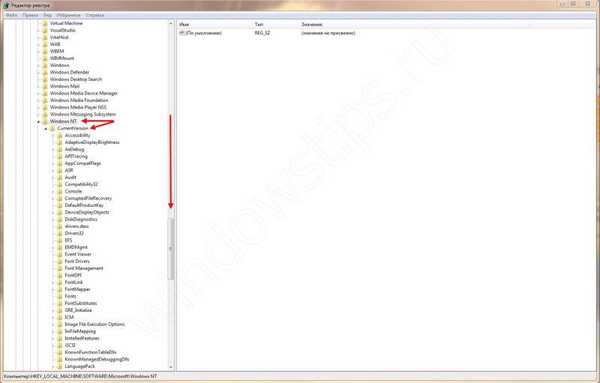
- померите доле до „Винлогон“ → са десне стране регистра изаберите „Схелл“ → двокликните да отворите „Цханге стринг параметер“ → у пољу „Валуе“ треба да се наведе без наводника „екплорер.еке“ - ако нема вредности и / или другог , унесите → „ОК“.
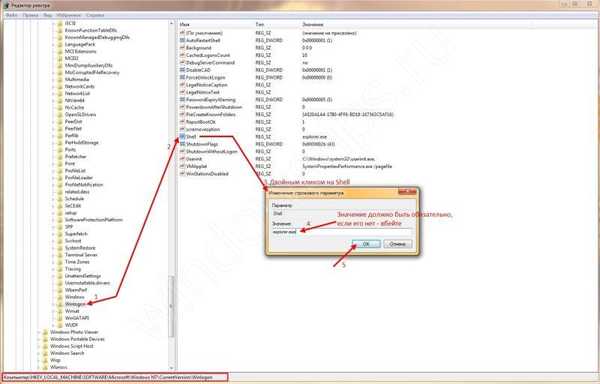
Након што је потребно поновно покретање и систем би требао да обнови све, ако не помогне, наставите.
Софтвер треће стране
Сва упутства која су урађена нису помогла, а иконе се и даље не појављују, борићемо се против вируса и злонамерног софтвера. Ако сте изгубили сате и друге гадгете са радне површине на оперативном систему Виндовс 7, АВЗ антивирус ће вам помоћи.
Увек препоручујемо да инсталационе пакете преузмете са званичних ресурса и овај пут није изузетак. Слиједите везу за преузимање антивируса.
Антивирус не захтева инсталацију, апсолутно је бесплатан и русифициран.
Након успешног преузимања, распакујте датотеке у засебну фасциклу. Подсјетимо да ће антивирус помоћи ако позадина (слика) радне површине на Виндовс 7 нестане, иконе и пречице, гадгети и Старт панел нестану.
- Кликните десним тастером миша на датотеку "авз.еке" да бисте могли да се покренете као Администратор.
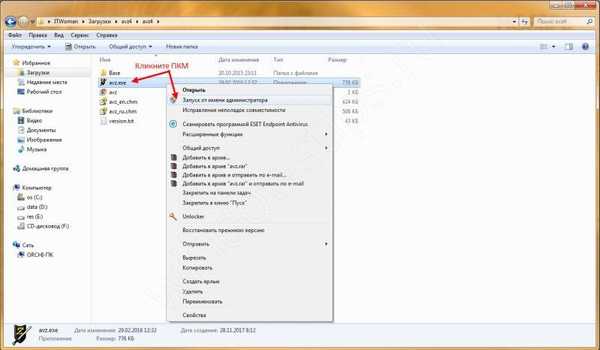
- „Датотека“ → започните ажурирањем потписа „Ажурирање база података“.
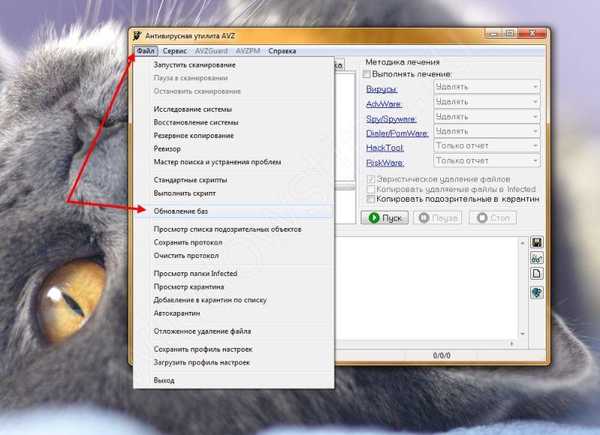
- Након успешног ажурирања базе података, кликните на "Датотека" → "Обнављање система".
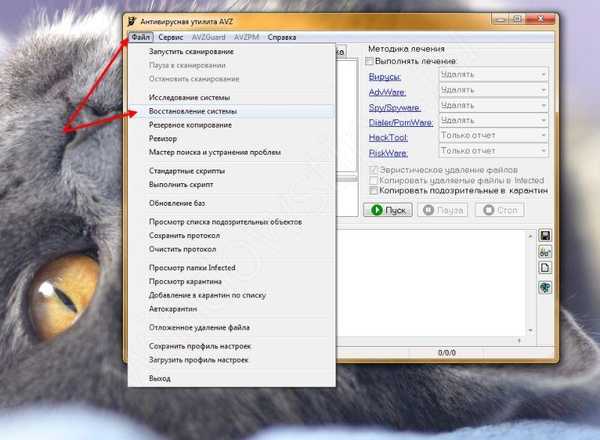
- На листи предложених поставки система изаберите ставке: 5, 8, 9, 11 и 16 → кликните на дугме „Обави означене операције“.
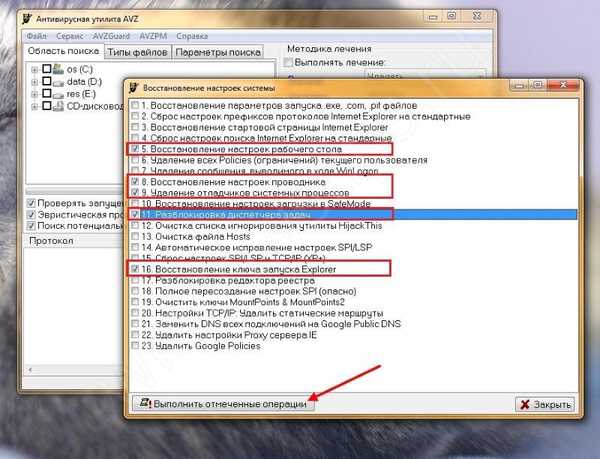
Да би промене ступиле на снагу након искључивања АВЗ-а, потребно је поновно покретање. Да ли и даље губите позадину радне површине на оперативном систему Виндовс 7, а иконе на панелу нису приказане? У том случају препоручујемо враћање ОС-а до последње успешне конфигурације или поновну инсталацију оперативног система.
Оператор без грешака!
Добар дан!